iOS Praxistipp: So funktioniert der Hörtest mit iOS 18.1 & den AirPods Pro 2
Wer die AirPods Pro 2 besitzt und auf seinem iPhone iOS 18.1 installiert, kann die Kopfhörer als Hörgerät nutzen. Wie man den vorgeschalteten Hörtest absolviert, erklären wir in unserem Praxistipp.
Foto-Credits: AppTicker
Neben "Apple Intelligence" gehören die neuen Features für die Hörgesundheit, die für die AirPods Pro 2 eingeführt wurden, zu den Highlights von iOS 18.1. Wer auf den In-Ears die aktuellste Firmware mit der Bezeichnung "7B19" installiert, kann seine Kopfhörer bei leichter bis mittelschwerer Schwerhörigkeit fortan als medizinisches Hörgerät benutzen.
Um die Funkton zu aktivieren, benötigt man ein Audiogramm von einem Hörgeräteakustiker. Das neue iPhone-Update bringt allerdings auch einen wissenschaftlich anerkannten Hörtest mit. Unter iOS 18.1 braucht es lediglich gute 15 Minuten Zeit, um zu prüfen, wie gut das eigene Hörvermögen ist. Mit wenigen Klicks sind die AirPods Pro 2 dann für den Einsatz als Hörgerät bereit.
Vorbereitungen für optimale Ergebnisse
Hat man die Firmware 7B19 auf den AirPods Pro 2 installiert und das Update auf iOS 18.1 durchlaufen, ruft man den Hörtest in den Einstellungen der Kopfhörer auf. Dort wählt man den Punkt "Hilfe beim Hören" und muss ein paar Fragen beantworten, u. a. ob man volljährig ist, im Moment an einer Allergie, Erkältung oder Infektion der Ohren- oder Nasennebenhöhlen leidet und ob man sich in den letzten 24 Stunden in einer lauten Umgebung aufgehalten hat.
Anschließend checkt das System den Raum, in dem man sich gerade befindet, auf störende Hintergrundgeräusche, die den Hörtest beeinflussen könnten. Danach wird der korrekte Sitz der In-Ears geprüft, wobei ein Geräusch abgespielt wird. Zuletzt aktiviert das Tool noch den Modus "Nicht stören", sodass man in den nächsten Minuten nicht abgelenkt wird.
Erst das linke, dann das rechte Ohr
Sobald die Vorbereitungen abgeschlossen sind, kann es mit dem eigentlichen Hörtest losgehen. Zuerst wird das linke Ohr geprüft. Das iPhone spielt dabei eine Reihe an hellen, dumpfen und hohen Tönen ab. Sobald man einen der Töne hören kann, tippt man den mittig platzierten Button auf dem Display an.
Nach gefühlt drei bis vier Minuten ist das linke Ohr fertig und es geht mit dem rechten weiter. Erneut werden verschiedene Töne abgespielt, bis man nach weiteren vier Minuten zum Ergebnis geleitet wird.
Das Hörgerät aktivieren
Hat man den Test erfolgreich durchlaufen, werden die ermittelten Werte in dBHL ("Decibel Hearing Level") angegeben und in der Health-App gespeichert. Bei mir waren es links vier und rechts drei dBHL, was der Hörtest mit "Keine bis leichte Schwerhörigkeit" betitelt. Ich muss zugeben, dass ich mit einem weitaus schlechteren Ergebnis gerechnet habe, da zwischen den Test-Tönen oft sehr lange Pausen waren und ich dachte, dass ich die vermeintlich sehr leisen Töne einfach überhört hatte.
Obwohl mein Gehör noch in Ordnung ist, konnte ich die AirPods Pro 2 dennoch als Hörgerät konfigurieren und den Modus aktivieren. Ist der Hörgeräte-Modus scharf geschaltet, findet man im Kontrollzentrum eine neue Übersicht, die zusätzliche Einstellungen bietet. So kann man beispielsweise auch Unterstützung für Medien wie Musik oder Videos sowie FaceTime-Telefonate zuschalten, die Verstärkung und Balance anpassen und Umgebungsgeräusche stufenlos reduzieren.
Passend zum Thema
Möchtest du keine News mehr verpassen? Folge uns auf Twitter, oder werde unser Fan auf Facebook.
Oder noch besser, lade hier unsere kostenlose App und sei damit immer auf dem neuesten Stand.
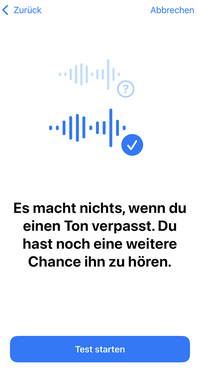
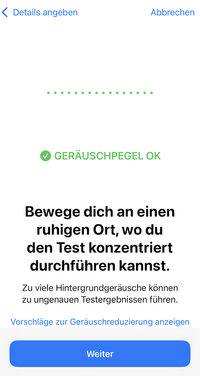
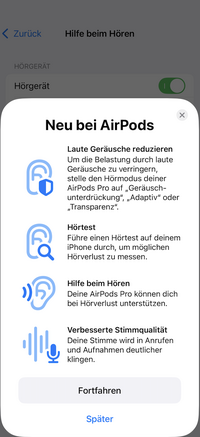
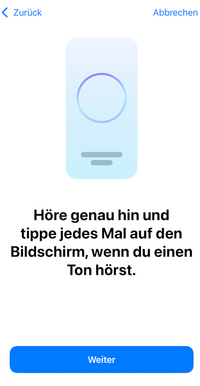
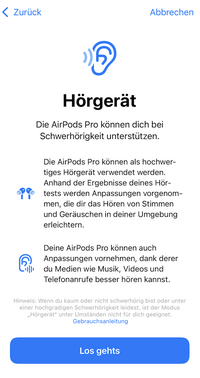
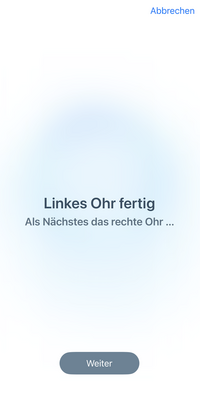
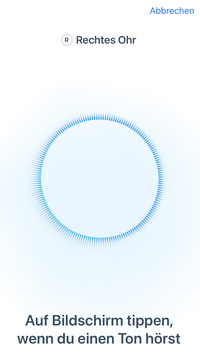
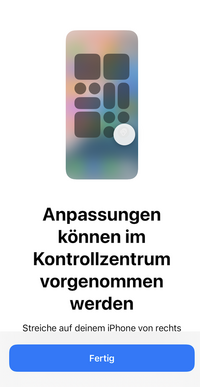
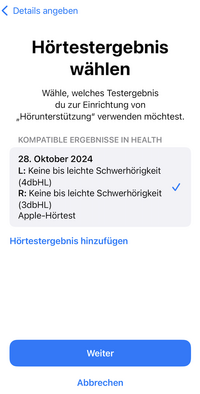

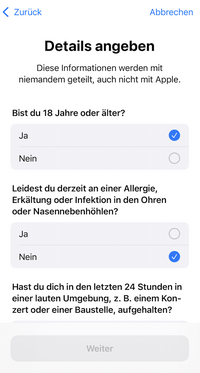

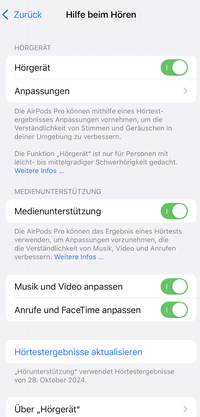
 im Browser
im Browser
Bisher keine Kommentare